Intégration HubSpot x Pandadoc : Comment simplifier la vie de vos Sales ?
Pandadoc est parmi nos intégrations préférées à HubSpot. Pandadoc vous permet d'augmenter la vélocité des sales, de faire des documents de meilleures qualité et de closer plus de deals. Vous perdez moins de temps et d'informations.
L'intégration HubSpot Pandadoc est complète et permet de générer des events, utiliser les workflows et utilise une extension CRM, ce que d'autres outils se connectant via Zapier ou via des intégrations moins complètes ne permettent pas.
Pandadoc, c’est quoi ?
Pandadoc est un logiciel de signature électronique mais pas que. En effet, il vous permet de centraliser tous vos documents et surtout rationaliser votre processus de vente. Grâce à cet outil, vous permettez à toutes vos équipes d'avoir accès à tous documents sur une même plateforme.
Pandadoc permet de faire la signature de devis en exploitant les données du CRM mais aussi d'autres documents du type contrat ou NDA.
La force de Pandadoc vs. les autres outils réside dans la connexion native à HubSpot, qui est beaucoup plus complète :
Extension CRM
Création d'évènements d'actualité dans le fil des objets HubSpot
Possibilité d'utiliser les évènements Pandadoc dans les workflows
Cela fait toute la différence en comparaison des autres outils de signature électronique et c'est pourquoi nous recommandons habituellement Pandadoc.
À quel moment utiliser HubSpot devis, à quel moment utiliser Pandadoc ?
Par défaut, HubSpot devis est préférable. Mais pour aller plus loin, Pandadoc peut être une meilleure option. Voici comment choisir :
HubSpot devis
- Lorsqu'il n'y a que des devis à signer
- Lorsque les modèles actuels sont acceptables
- Lorsque le paiement par Stripe est suffisant
Pandadoc
- Lorsque nous voulons également faire signer des documents électroniques autres que les devis
- Lorsque nous voulons faire des modèles différents
- Lorsque nous voulons utiliser un autre processus de paiement
Pandadoc, comment cela fonctionne ?
Une fois l'inscription faite, vous arrivez sur une page d’accueil qui vous propose un menu :
Dashboard : correspond à tous les documents créés ainsi que leurs statuts.
Documents : correspond à tous les documents créés, enregistrés et envoyés.
Templates : correspond à tous les templates créés et enregistrés qui vont vous servir de base pour la conception de vos contrats/devis.
Content Library : correspond à tous les contenus conçus et enregistrés que vous pouvez insérer dans vos contrats à tout moment.
Catalog : correspond à tous les contenus proposés par Pandadoc
Contact : regroupe tous les contacts associés à des documents enregistrés.
Comment concevoir un modèle de base ?
Étape 1 : La conception
Dirigez-vous sur la partie templates et vous avez deux options :
- Créer vous-même votre document à partir de zéro.
- Uploader un modèle existant. S'il s'agit d'un PDF ou d'une image, celui-ci sera disponible pour signature. S'il s'agit d'un docx, Pandadoc reconnaîtra la majorité du formatage de votre document et le transformera en fichier éditable.
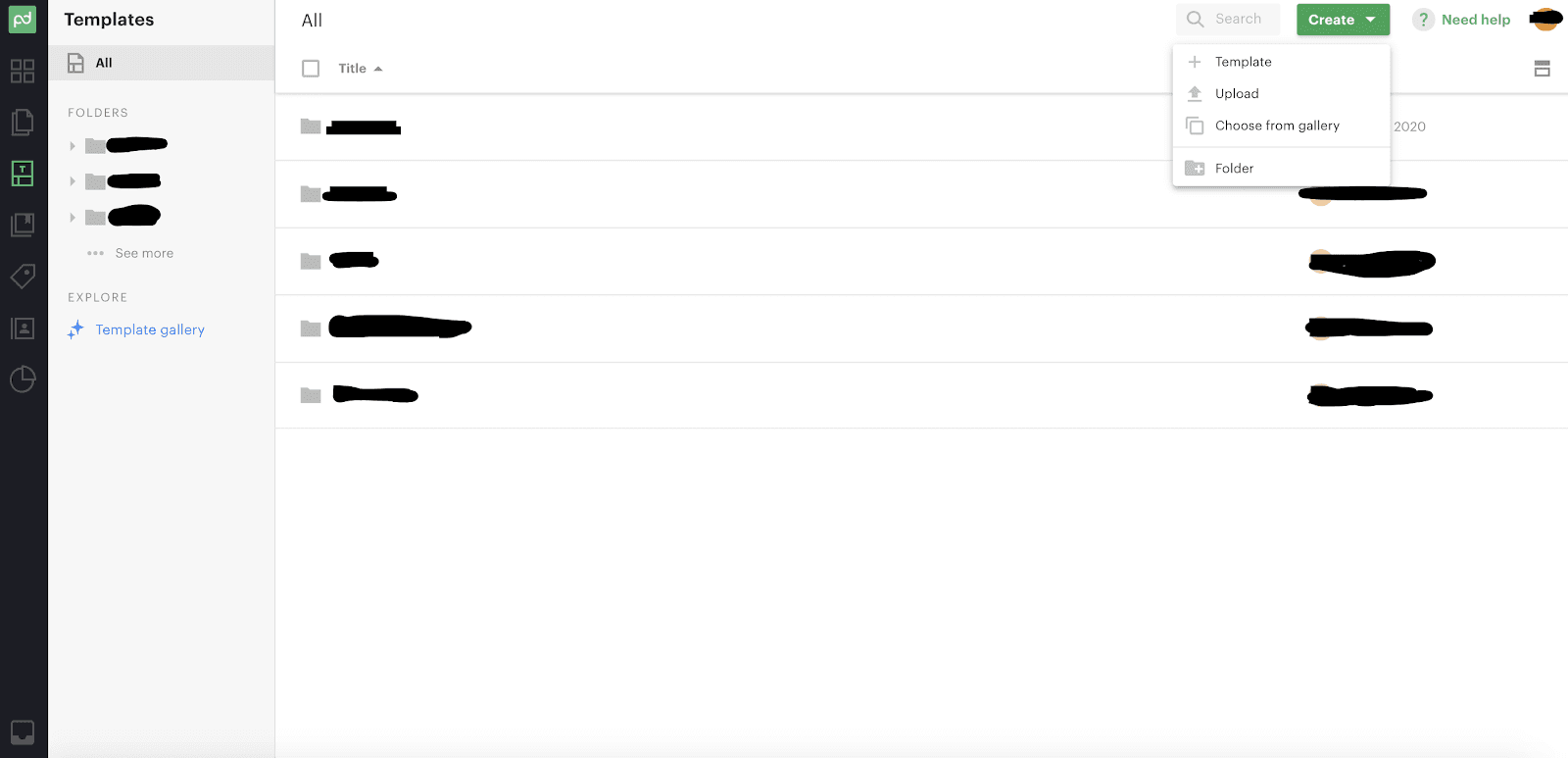
Étape 2 : La personnalisation
Une fois que vous avez choisi votre modèle vous pouvez le modifier comme vous le souhaitez via les actions disponibles dans la barre de droite. Vous pouvez personnaliser votre template en rajoutant des blocs ou des champs :
- La partie blocs vous permet de rajouter du texte ou insérer des images ou des tableaux.
- La partie champs, vous permet de rajouter des champs éditables que vous pourrez assigner comme la signature, les initiales ou encore la date de signature…
Vous avez également les tokens de Hubspot, mais on en parle un peu plus bas.
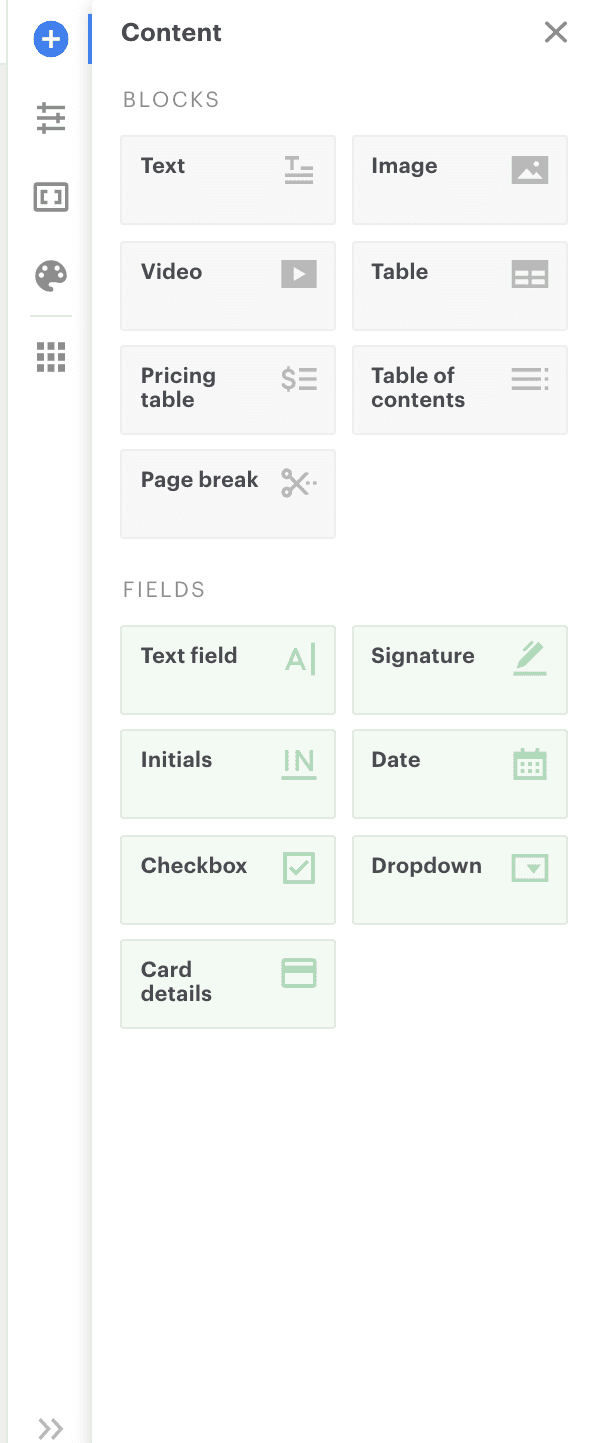
Étape 3 : L’assignation
Pour chacun des champs que vous avez ajoutés dans votre template, vous devez ajouter des assignations.
Pour cela, dès que vous avez sélectionné le champ que vous souhaitez insérer dans votre document, vous devez cliquer sur variable.
Cette partie vous permet de créer des rôles et de les assigner aux fields (champs) que vous souhaitez.
Exemple : Créer deux rôles (le client et votre société) qui représentent les deux parties du document à envoyer. Le rôle Client vous l'assignez à la date de signature et à la signature du client.
Le rôle "votre société" est assigné à la seconde signature et à tous les champs qui concernent votre société.
Vous avez également la possibilité de rendre le champ obligatoire. Cela signifie que le contact assigné aura l’obligation de remplir le champ.
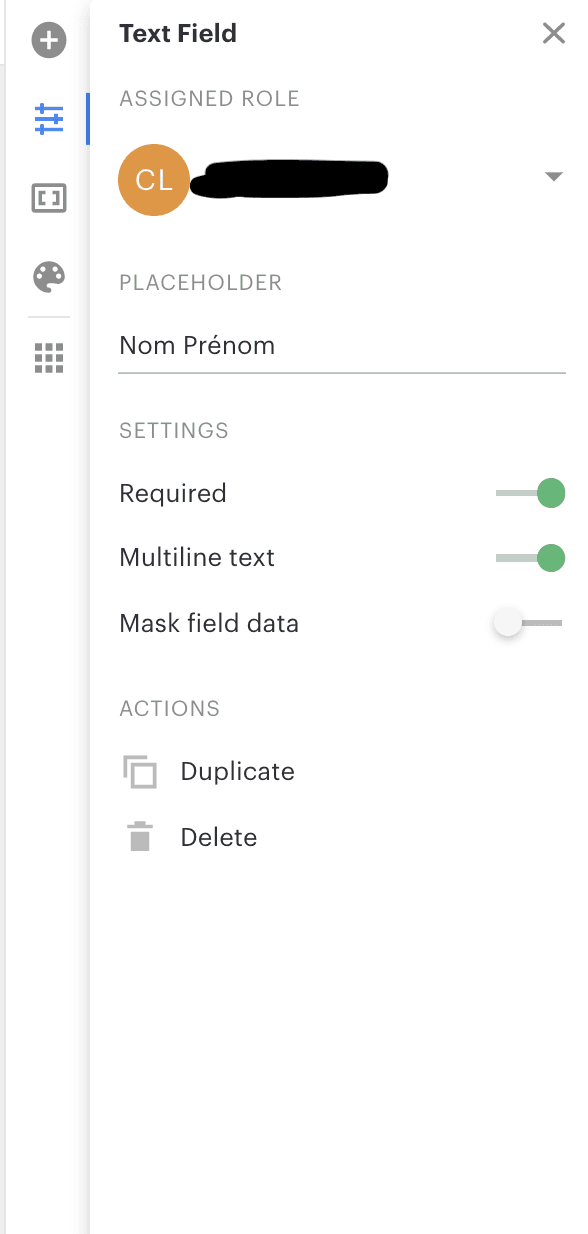
Une fois que cette dernière étape est terminée et que vous avez bien tout relu. Votre template est prêt. Vous allez pouvoir l’utiliser directement dans Hubspot.
L'Intégration avec Hubspot
Avant de pouvoir l’utiliser et l’envoyer, vous devez faire l’intégration entre Pandadoc et Hubspot qui est native donc assez simple. Il vous suffit d’aller dans la partie intégration de votre menu Pandadoc et de sélectionner HubSpot parmis les intégrations. Une fois que l’intégration est faite, vous pouvez aller directement dans Hubspot sur un contact/un deal ou une entreprise.
Extension CRM
Vous retrouvez les informations de Pandadoc en bas à droit de la fiche du contact dans une extension CRM mais aussi sur la fiche transaction et entreprise associée.

À partir de l'extension CRM, il sera possible de voir les différentes variables utilisables :
Action > Show PandaDoc tokens : retrouvez tous les tokens dont vous avez besoin et copier les dans votre template sur Pandadoc. Le but est une fois que vous allez créer le document, les tokens que vous avez inséré seront remplis automatiquement. (cf : image)
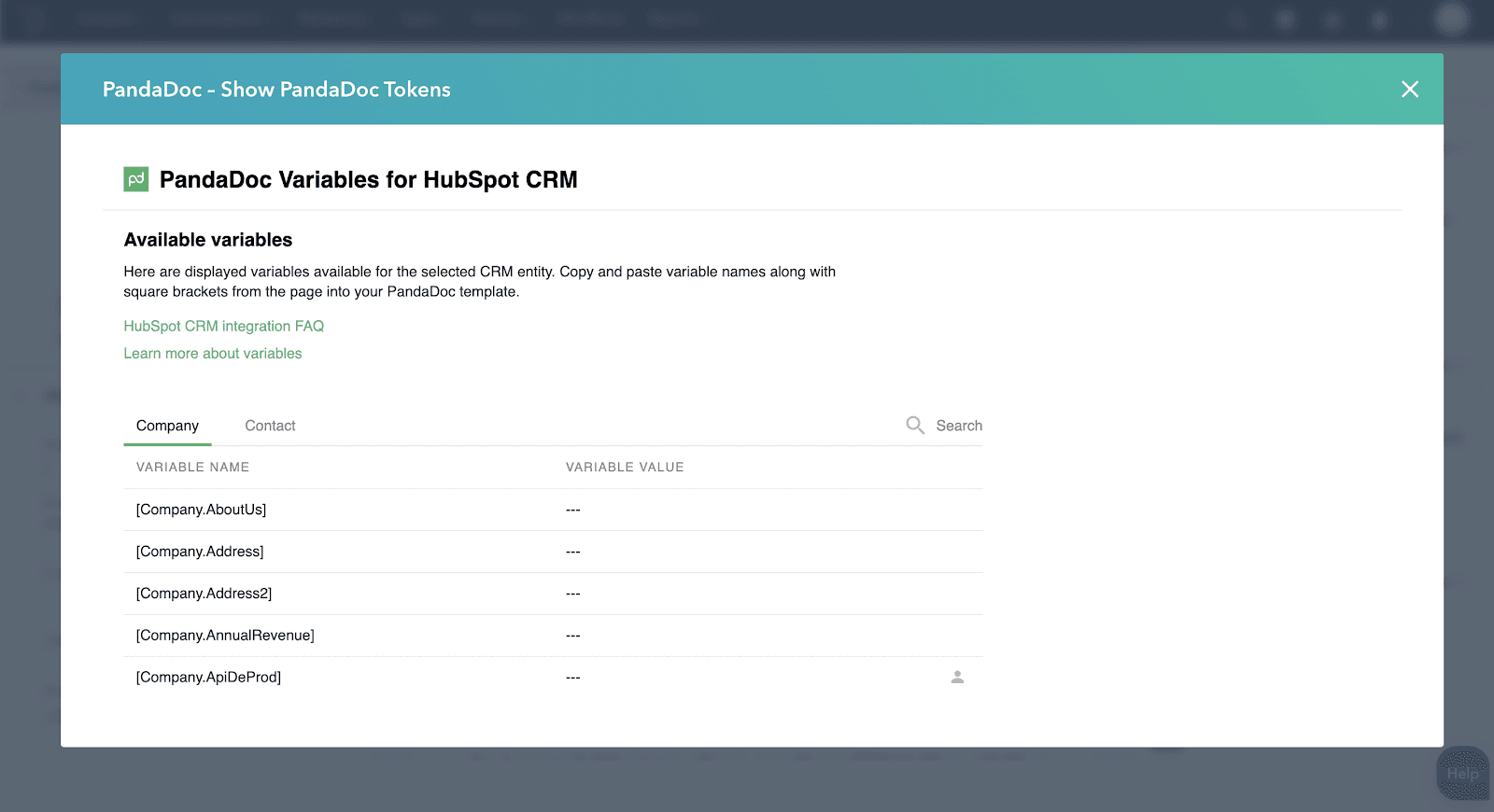
Dans Pandadoc, vous pouvez insérer ces tokens et ceux-ci récupéreront les informations d'HubSpot :
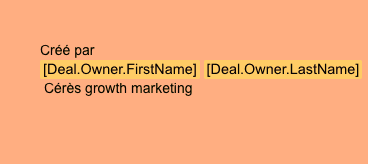
Par la suite, vous pouvez cliquer sur "create document", choisir votre modèle, et une fenêtre apparaîtra dans HubSpot vous permettant de revoir le contenu et modifier le document.
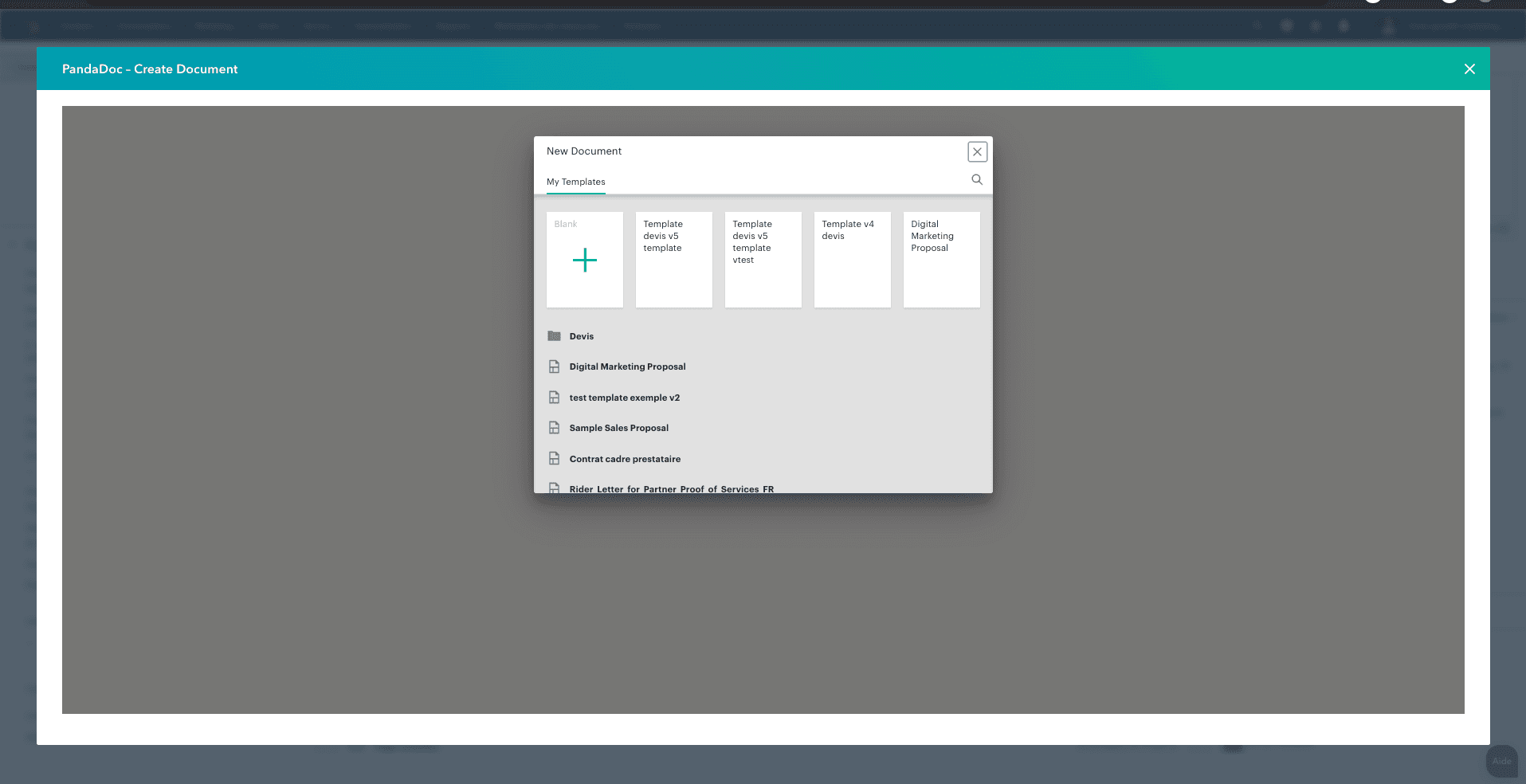
Une fois cette étape réalisée, vous devez assigner les rôles que vous avez créés dans le template ( client + vous) pour que chacun des champs pré-intégrés dans votre templates soient assignés au bon contact.
Relisez votre document et envoyez. Vous retrouverez dans votre compte Hubspot, sur le contact/deal ou entreprise, le statut du document (send, view, completed).
Timeline event
Lorsque votre document sera envoyé, HubSpot affichera dans les activités des "events" : created/viewed/completed. Par exemple :

Workflows
HubSpot permettra également de déclencher des workflows à partir des évènements Pandadoc. Par exemple ici à la signature, une notification slack sera envoyée :

Récupération automatique de la table de produits
Une fonctionnalitée méconnue mais hyper utile. Lorsque vous ajoutez des produits à une Transaction, Pandadoc pourra récupérer ces produits automatiquement. Cela vous évite d'avoir à ressaissir les produits dans Pandadoc. Suffit de cocher cette option :
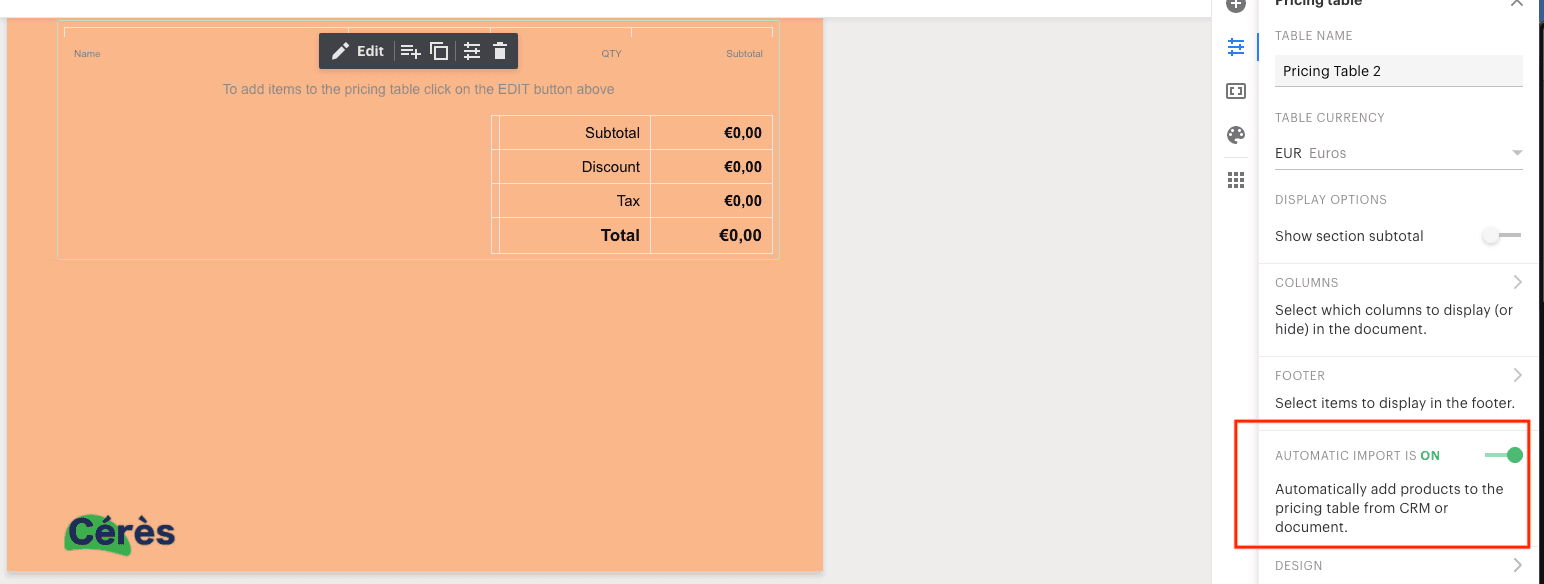
Donc, pour résumer :
Pandadoc offre la meilleure intégration HubSpot sur le marché pour le moment. Malheureusement, les autres produits utilisant des intégrations tiers ne permettront pas d'utiliser à pleinement HubSpot.
Pour le moment, si HubSpot devis n'est pas suffisant, Pandadoc est la meilleure option.
Les autres outils de signatures électroniques, pour la plupart, n'auront pas une aussi bonne intégration. Pour cette raison, nous recommandons principalement Pandadoc.
Grâce à Pandadoc et son intégration avec Hubspot, permettra à vos sales de gagner du temps en récupérant l'information d'HubSpot, sans avoir à tout ressaisir :)


